Este artigo é um em uma série para auxiliar na instalação, no troubleshooting e na manutenção de produtos Cisco Small Business.
A.
Nota: Antes de prosseguir, observe que o Cisco Small Business NÃO suporta a configuração de PlayStationregTag;2. Essas instruções simplesmente informam como configurar o roteador para o PlayStationregTag;2, não para o console de jogo em si. Para obter suporte técnico sobre o PS2regTag;, entre em contato com a Sony.
Para configurar uma PlaystationRegTag;2 no roteador Cisco Small Business, siga estas etapas:
-
-
Configurar o PlayStationregTag;2
Passo 1:
Após instalar o adaptador de rede PlayStationregTag;2, conecte um cabo direto regular de uma das portas numeradas no roteador. Conecte a outra extremidade do cabo na porta Ethernet dos adaptadores de rede do PlayStationregTag;2.
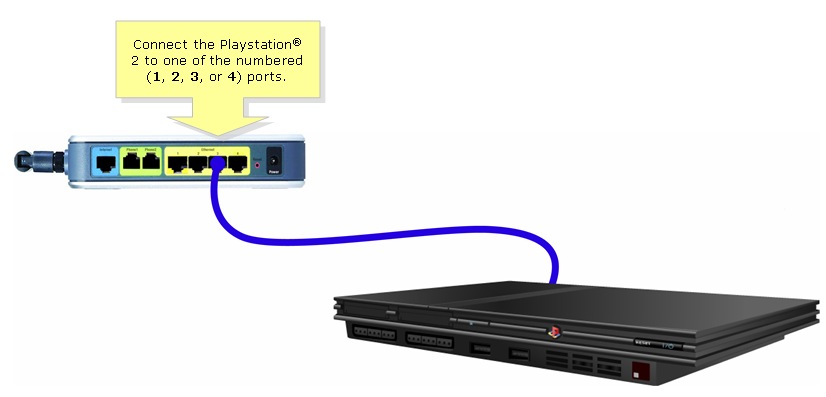
Passo 2:
Você deve atribuir um endereço IP estático em PlayStationregTag;2. Para fazer isso, consulte a documentação do PlayStationregTag;2 ou clique aqui. Neste exemplo, "192.168.15.20" foi usado para o endereço IP, "255.255.255.0" para a máscara de sub-rede, "192.168.15.1" para o gateway padrão e suas informações de DNS.
Quando a PlayStationregTag;2 estiver configurada, siga os passos da próxima seção para configurar o roteador Cisco Small Business.
Configurar o roteador
Passo 1:
Acesse a página baseada na Web para configuração do roteador. Para obter instruções, clique aqui.
Passo 2:
Quando a página baseada na Web para configuração do roteador for exibida, clique em Applications and Gaming > DMZ.
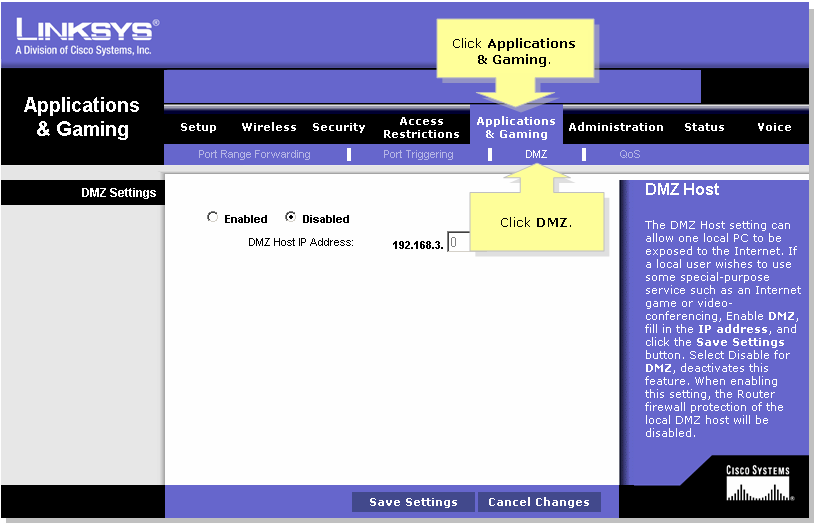
Passo 3:
Selecione Enabled e insira o endereço IP de PlayStationregTag;2 no campo DMZ Host IP Address.
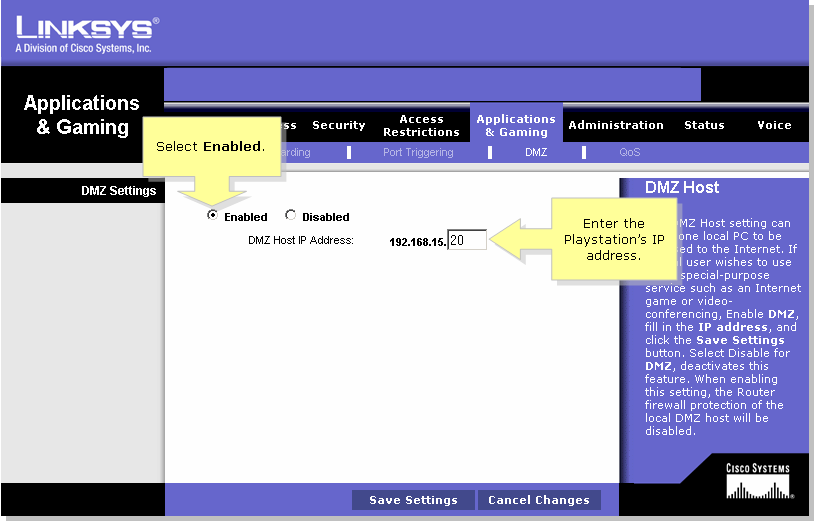
Passo 4:
Clique em  .
.

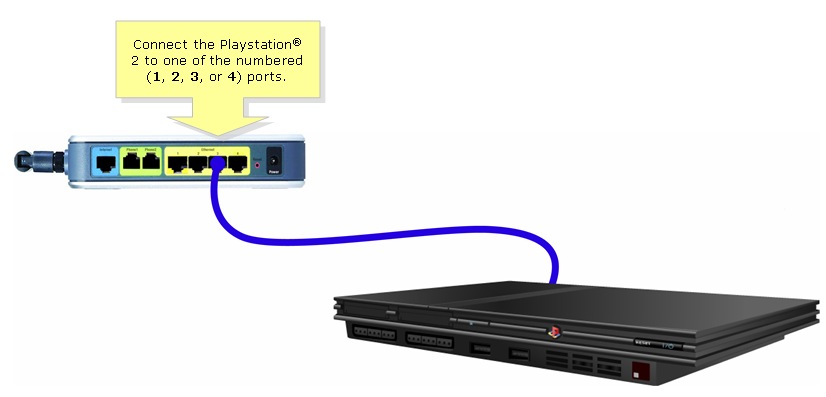
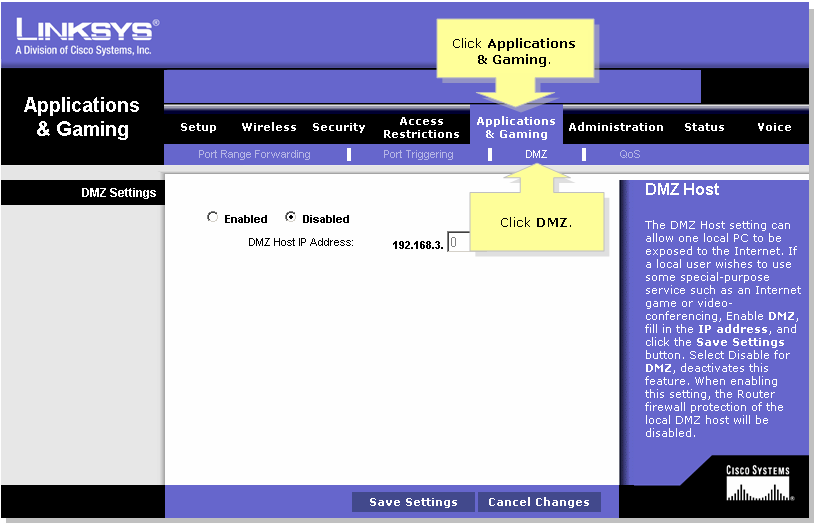
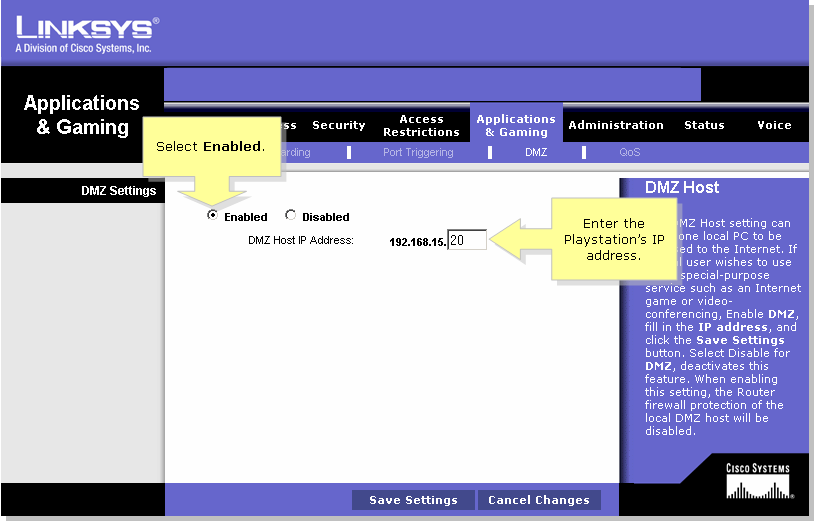
 .
. Feedback
Feedback